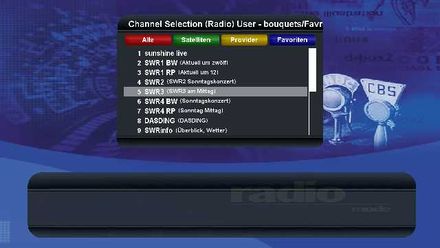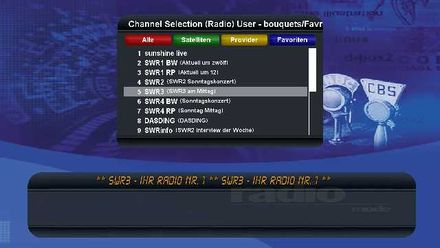Radio infobar im Skin erstellen: Unterschied zwischen den Versionen
EgLe (Diskussion | Beiträge) (Die Seite wurde neu angelegt: „{{Baustelle|An diesem Artikel wird derzeit gearbeitet. Achtung: Der Artikel kann '''unvollständig''' und '''fehlerhaft''' sein!}} == Einleitung == Der Scree…“) |
EgLe (Diskussion | Beiträge) |
||
| Zeile 81: | Zeile 81: | ||
| + | == Radio Text == | ||
| + | Die Definition des Radio Text bedeutet eigentlich nur die Textausgabe die Der jeweilige Sender wie beim [http://de.wikipedia.org/wiki/Radio_Data_System RDS] als Radiotext ausstrahlt. | ||
| + | Innerhalb dieses "widget" geben wir nun an wo denn innerhalb der Infobar der '''Radio Text''' erscheinen soll. | ||
| + | <syntaxhighlight lang="xml"> | ||
| + | <!-- Radio Text --> | ||
| + | <widget source="RdsDecoder" render="Label" position="20,0" size="1040,40" font="LCD;35" halign="center" backgroundColor="background" foregroundColor="foreyellow" shadowColor="black" shadowOffset="-2,-2" transparent="1"> | ||
| + | <convert type="RdsInfo">RadioText</convert> | ||
| + | </widget> | ||
| + | </syntaxhighlight> | ||
| + | {| | ||
| + | |[[Bild:RadioInfoBar02.BlackdreamHD.skin.jpg|left|thumb|440px|Radiotext (RDS) der RadioInfoBar im Skin BlackdreamHD des OE 2.0 ]] || | ||
| + | |[[Bild:RadioInfoBar03.BlackdreamHD.skin.jpg|right|thumb|440px|Radiotext(RDS) der RadioInfoBar im Skin BlackdreamHD des OE 2.0 ]] || | ||
| + | |} | ||
| + | |||
| + | ==== Erklärung skin.xml des Radio Text ==== | ||
| + | |||
| + | * Wie bekannt die Postion, den gewünschten Font incl. der Größe und der Farbe der Schrift | ||
| + | |||
| + | * Mittels dem Renderer '''source="RdsDecoder"'''und dem Type '''<convert type="RdsInfo">RadioText</convert>''' wird nun die Tatsächliche [http://de.wikipedia.org/wiki/Radio_Data_System RDS] Information des Radiotext geladen | ||
Version vom 16. Dezember 2012, 13:19 Uhr
| An diesem Artikel wird derzeit gearbeitet. Achtung: Der Artikel kann unvollständig und fehlerhaft sein! |
Inhaltsverzeichnis
Einleitung
Der Screen name="RadioInfoBar" ist die Grafische Darstellung der Infobar die man angezeigt bekommt wenn wir uns Im Radiomodus befinden und die OK Taste drücken.
| Diese Infobar wird man nur zu Gesicht bekommen, wenn in den System-Optionen der Alternative Radiomodus auf aus gestellt ist! |
RadioInfobar im Skin des OE 2.0
Wie beim jedem Fenster selbst beginnt der Screen 'name="RadioInfoBar" mittels :
<!-- Radio infobar --> <screen name="RadioInfoBar" flags="wfNoBorder" position="80,500" size="1130,190" title="InfoBar" backgroundColor="transparent" > <!-- Hier können etliche Unterelemente (widget, pixmap, eLabel usw.) eingebettet sein! --> </screen> <!-- und endet erst mit diesem Abschluss -->
In diesem Beispiel wurde die Grafik des Skins "BlackdreamHD" als Vorlage erstellt und verwendet.
Funktionen die Hier nicht vorgesehen sind werden ggf, auf Grundlage des Default-HD skins nachgestellt.
Erklärung skin.xml Radio InfoBar
- Mit flags="wfNoBorder" wird festgelegt das man keinen Rahmen (Border) haben will. Alternative diesen Eintrag weglassen und es gibt einen Rahmen
- position="80,500" gibt an wo der Screen dargestellt werden soll in Bildpunkten, 80 = vom Rand Links in die Mitte, 500 = vom Rand oben nach unten
- size="1130,190" gibt an wie Groß in Bildpunkten (Breite mal Höhe) der Screen sein soll
- title="InfoBar" wie erwartet der Name des des Titelfenster
- backgroundColor="transparent" hier wird die Farbe "transparent" als Hintergrundfarbe benutzt (Farbe muss im Element "color" definiert sein, sonst Crasht es). Alternativ können die Farben sonst auch im HTML-Code dargestellt werden
Zurück zum Inhaltsverzeichnis:
Background
Nun setzt man als Background seine InfoBar-Grafik ein. Hierzu nun die Infobar des BlackdreamHD-Skins. Der Screen-Code würde in diesem Beispiel so komplett aussehen:
<!-- Radio infobar --> <screen name="RadioInfoBar" flags="wfNoBorder" position="80,500" size="1130,190" title="InfoBar" backgroundColor="transparent" > <!-- Background --> <ePixmap position="0,0" zPosition="-1" size="1130,190" pixmap="BlackDreamHD/infobar.png" /> </screen>
Erklärung skin.xml des Background
- Wert ePixmap ist zum einfügen von Grafiken.
- position="0,0" damit die Grafik den kompletten Screen auch ausfüllt, da die Größe (size) der Grafik und des Screens identisch sind
- Mittels pixmap= wird nun die Tatsächliche Grafik geladen
Zurück zum Inhaltsverzeichnis:
Radio Text
Die Definition des Radio Text bedeutet eigentlich nur die Textausgabe die Der jeweilige Sender wie beim RDS als Radiotext ausstrahlt.
Innerhalb dieses "widget" geben wir nun an wo denn innerhalb der Infobar der Radio Text erscheinen soll.
<!-- Radio Text --> <widget source="RdsDecoder" render="Label" position="20,0" size="1040,40" font="LCD;35" halign="center" backgroundColor="background" foregroundColor="foreyellow" shadowColor="black" shadowOffset="-2,-2" transparent="1"> <convert type="RdsInfo">RadioText</convert> </widget>
Erklärung skin.xml des Radio Text
- Wie bekannt die Postion, den gewünschten Font incl. der Größe und der Farbe der Schrift
- Mittels dem Renderer source="RdsDecoder"und dem Type <convert type="RdsInfo">RadioText</convert> wird nun die Tatsächliche RDS Information des Radiotext geladen